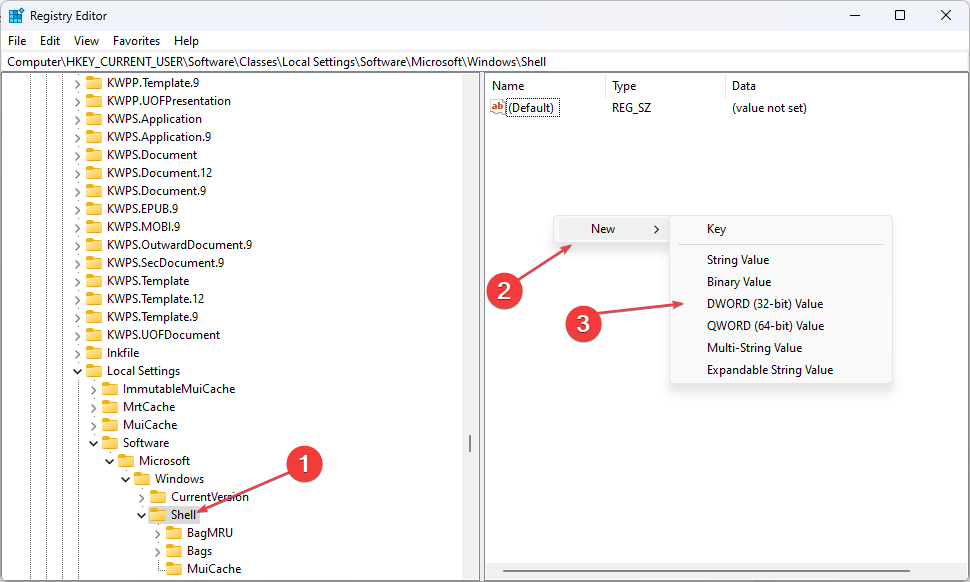Виндовс 10 и Виндовс 11 имају широк спектар функционалности и функција, али понекад је неугодно када се суочите са проблемима са њима. Неки од вас могу имати овај проблем где ће се апликације аутоматски минимизирати на траци задатака и само изгледати као мала икона, па чак и уз много покушаја кликом на икону не може се максимизирати и због тога је ваш рад заглавити. Да, фрустрирајуће је, али овај проблем можете лако решити у неколико корака тако да не бринете. А да бисте знали како да решите овај проблем, испробајте доле наведене једноставне методе из овог чланка и проверите који вам одговарају.
Преглед садржаја
Метод 1: Изаберите опцију Само екран рачунара
Ако користите два монитора, понекад се ово може догодити када је ваш 1 рачунар прикључен, али апликација којој приступате ради на другом рачунару, па не можете да видите ниједну опцију. Зато поставите опцију само на екрану рачунара која приказује екран само на примарном рачунару.
Корак 1: Притисните Виндовс + П тастери истовремено. На десној страни екрана рачунара појављује се искачући прозор.
Корак 2: Кликните на Само екран рачунара опцију из искачућег прозора. Ово ће решити проблем и моћи ћете да максимизирате програме са траке задатака.
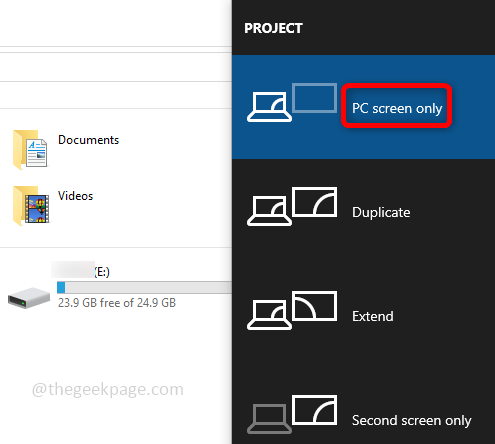
Метод 2: Користите опцију каскадне Виндовс опције
Каскадни прозори су одличан начин да видите које су апликације отворене у вашем систему, приказују све отворене прозоре апликација и врло је лако изабрати потребне опције као што су минимизирање, максимизирање и затварање дугмад.
Корак 1: Десни клик на трака задатака, појављује се листа опција, изаберите Цасцадепрозори са листе.
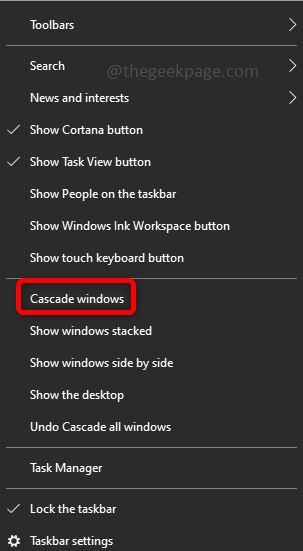
РЕКЛАМА
Корак 2: Ово ће приказати све ваше покренуте апликације као што је доле, покушајте да повећате користећи дугме за увећање (у облику квадрата). Помаже да се решите проблема, ако не испробате следеће методе.
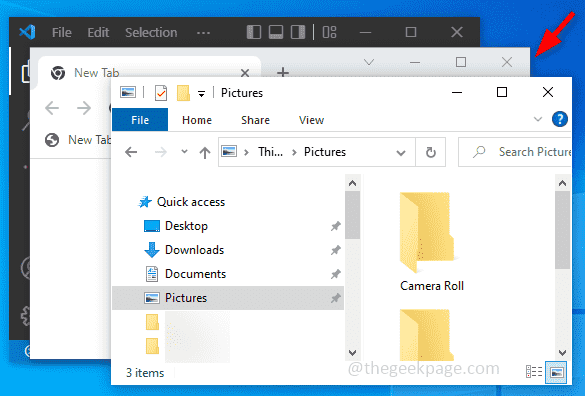
Метод 3: Искључите режим таблета
Режим таблета је функција којом корисници са рачунарима са омогућеним екраном осетљивим на додир могу да користе своје уређаје додиривањем екрана уместо миша и тастатуре. Када је ова опција омогућена, не можете видети дугмад за минимизирање, увећање и затварање за универзалне апликације. Онемогућите га и проверите да ли је проблем решен.
Корак 1: Отвори Подешавања, да бисте то урадили притисните Виндовс + И тастери истовремено. Кликните на Систем.
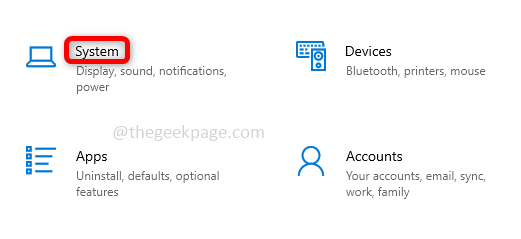
Корак 2: У левом окну кликните на Таблет. На десној страни, испод Када се пријавим изаберите Користи одговарајући режим за мој хардвер са падајуће листе. Испод Када користим овај уређај као таблет опцију, са падајуће листе изаберите Питајте ме пре него што промените режим.
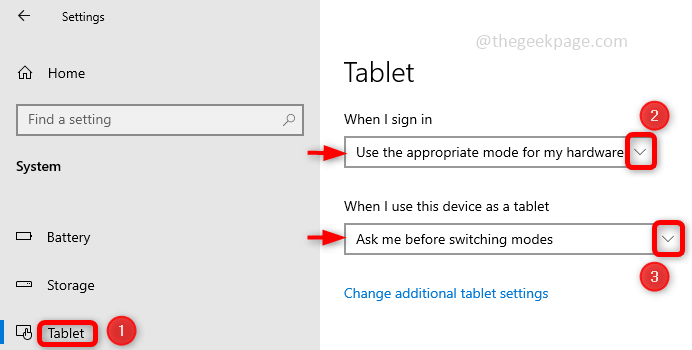
Корак 3: Кликните на Промените додатна подешавања таблета и онемогућити опцију режима таблета кликом на преклопна трака.
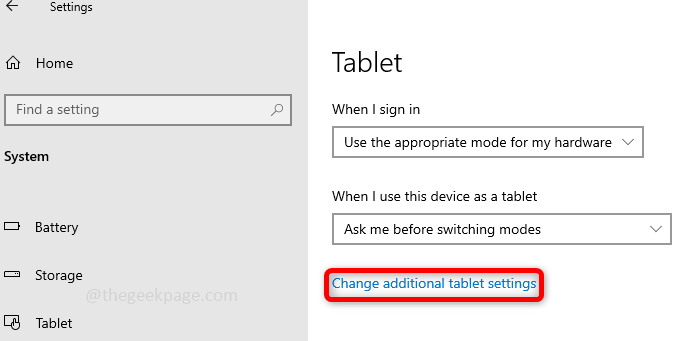
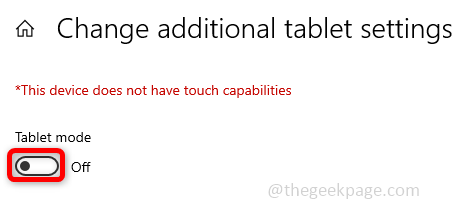
Корак 4: Поново покренути рачунар и проверите да ли је проблем решен.
Метод 4: Поново покрените Филе Екплорер
Много временско решење би било једноставно тако да је поновно покретање само ствар која је потребна за решавање проблема, па покушајте да поново покренете Филе Екплорер и проверите да ли је проблем решен.
Корак 1: Отворено Таск Манагер коришћењем цтрл + схифт + есц кључеви заједно. Финд Виндовс Екплорер и десни клик бацам се на посао.
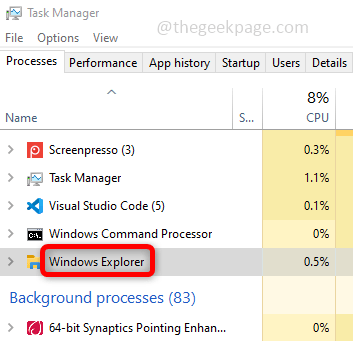
Корак 2: Кликните на Поново покренути да поново покренете филе/виндовс екплорер и проверите да ли можете да максимизирате апликацију.
Метод 5: Покрените СФЦ скенирање
Проверите да ли постоје оштећене датотеке, то такође може изазвати грешку. Може се решити покретањем системске датотеке помоћу команде СФЦ у командној линији.
Корак 1: Отворено Командна линија ин Администратор режим, за овај тип цмд у прозору за претрагу и притисните цтрл + схифт + ентер кључеви заједно.
Корак 2: У командној линији извршити наредба у наставку која скенира све заштићене системске датотеке и поправља оштећене датотеке. Биће потребно неко време да се заврши.
сфц /сцаннов
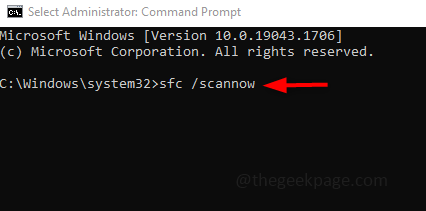
Корак 3: Поново покренути рачунар.
Метод 6: Користите опцију максимизирања из менија прозора
Корак 1: Кликните на апликацију која има проблема са максимизирањем. Притисните Алт + размакница тастери истовремено. Појављује се мени прозора који има опције за минимизирање, максимизирање, враћање итд.
Корак 2: Кликните на Максимизирајте опција са листе. Ово ће решити проблем и моћи ћете да максимално искористите апликацију.
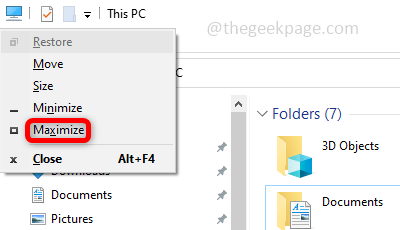
Корак 1 - Преузмите алатку за поправку рачунара Ресторо одавде
Корак 2 - Кликните на Покрени скенирање да бисте аутоматски пронашли и решили било који проблем са рачунаром.
То је то! Није ли решење врло једноставно? Надам се да вам је овај чланак помогао. Коментирајте испод који метод вам је помогао. Хвала вам!!!